Heim >häufiges Problem >So legen Sie die Punktgröße der PPT-Schriftart fest
So legen Sie die Punktgröße der PPT-Schriftart fest
- 藏色散人Original
- 2020-02-08 11:33:1037235Durchsuche
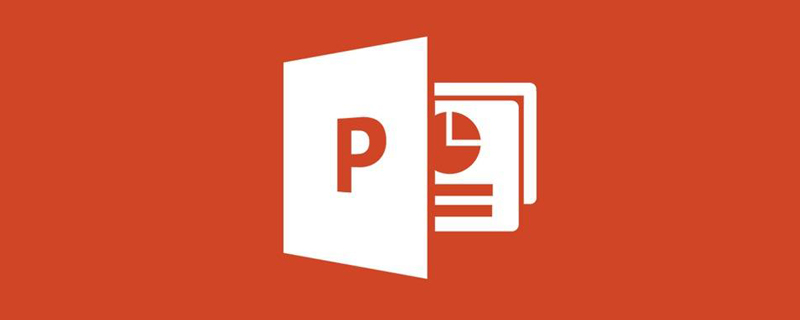
Wie stelle ich die Punktgröße der PPT-Schriftart ein?
Schritt eins: Öffnen Sie ein PPT, in dem die Schriftgröße festgelegt werden muss.
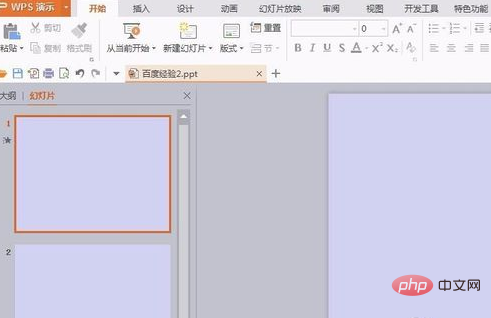
Schritt 2: Wählen Sie „Textfeld – Horizontales Textfeld“ in der Menüleiste „Einfügen“.
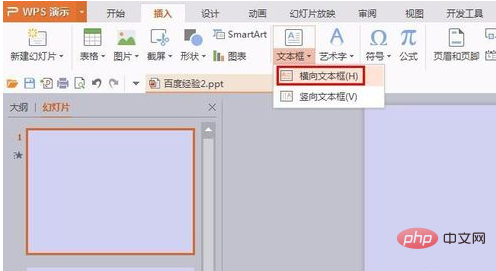
Schritt 3: Geben Sie den Text ein, für den Sie die Schriftgröße in der Folie festlegen möchten.
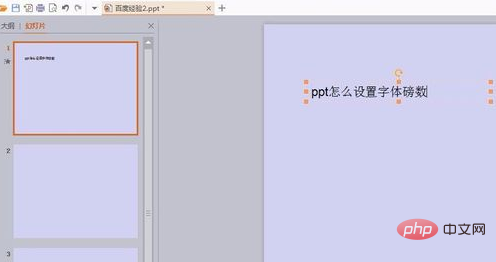
Schritt 4: Wählen Sie den Text aus, klicken Sie mit der rechten Maustaste und wählen Sie „Schriftart“.
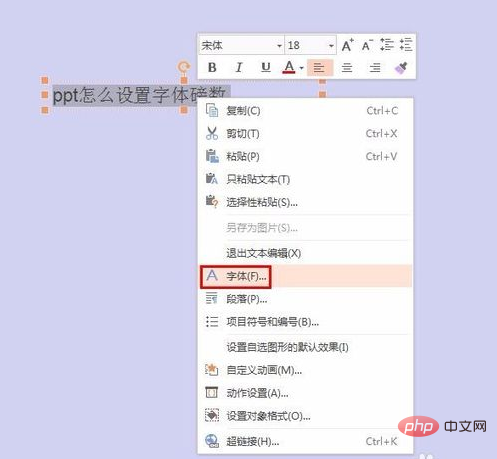
Schritt 5: Wie in der Abbildung unten gezeigt, wird das Dialogfeld „Schriftart“ angezeigt.
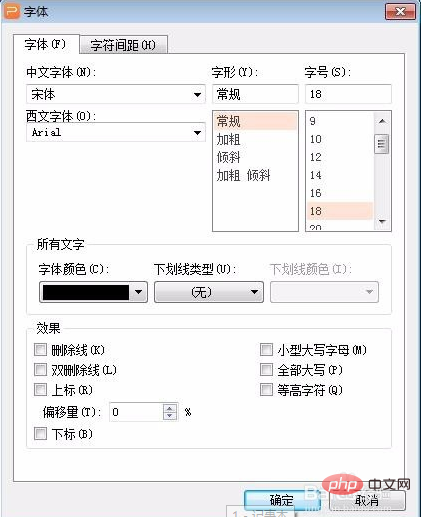
Schritt 6: Wechseln Sie zur Registerkarte „Zeichenabstand“, passen Sie den Messwert auf eine geeignete Größe an und klicken Sie auf die Schaltfläche „OK“.
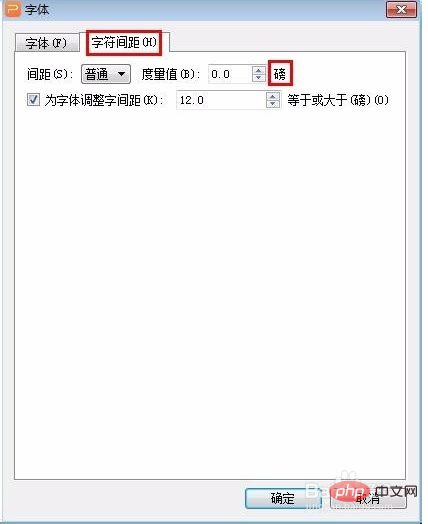
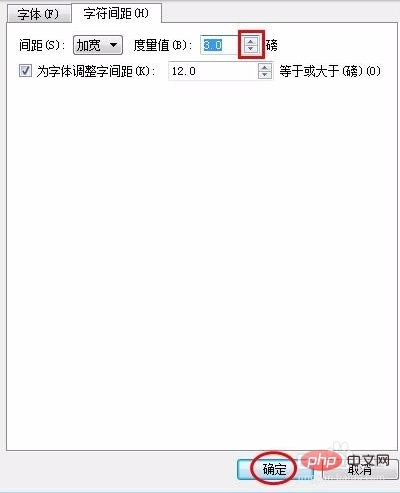
Der Effekt nach dem Festlegen der Schriftpunktgröße, wie unten gezeigt.

Das obige ist der detaillierte Inhalt vonSo legen Sie die Punktgröße der PPT-Schriftart fest. Für weitere Informationen folgen Sie bitte anderen verwandten Artikeln auf der PHP chinesischen Website!

